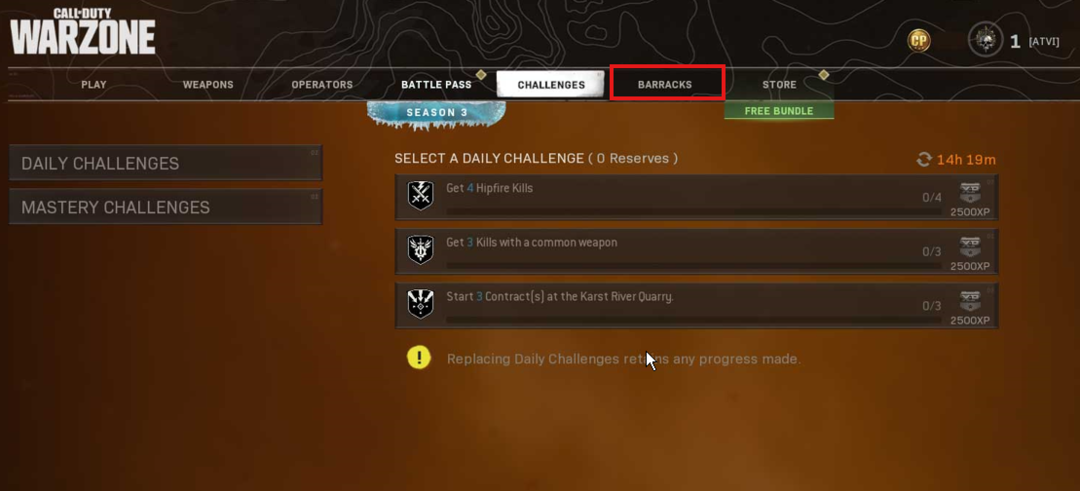Uppdatering av spelappen bör lösa det här problemet snabbt
- Om du har att göra med felkoden Student i Rec Room kan det bero på serverproblem.
- Du kan åtgärda det här problemet genom att använda en aktiv och stabil internetanslutning.
- En annan effektiv lösning på det här problemet är att uppdatera Rec Room.
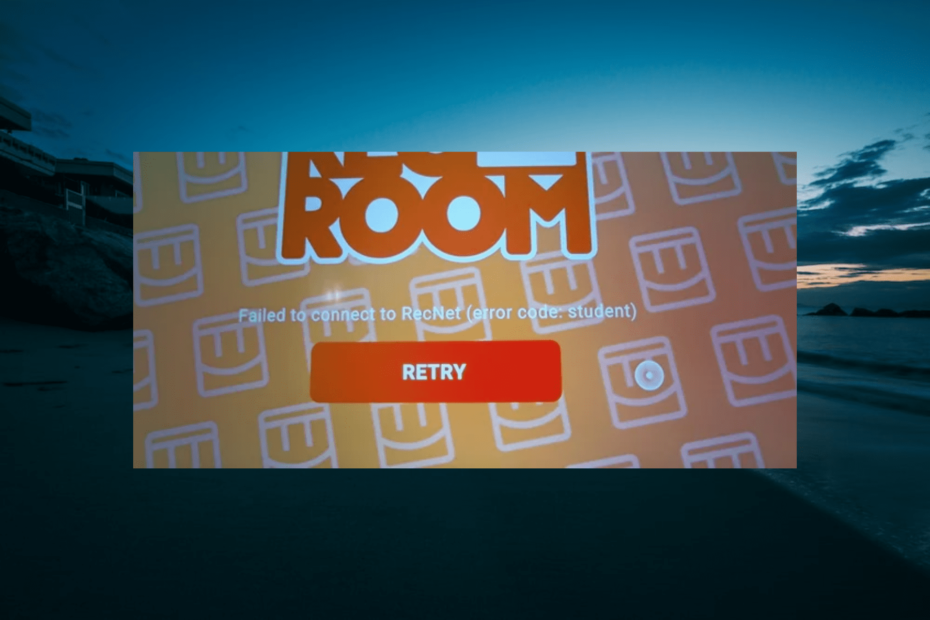
XINSTALLERA GENOM ATT KLICKA PÅ LADDA FILEN
- Ladda ner Fortect och installera det på din PC.
- Starta verktygets skanningsprocess för att leta efter korrupta filer som är källan till ditt problem.
- Högerklicka på Starta reparation så att verktyget kunde starta fixeringsalgoritmen.
- Fortect har laddats ner av 0 läsare denna månad.
Felkoden Student i Rec Room är ett av de vanligaste problemen som användare stöter på när de försöker starta det annars utmärkta spelet. Det här problemet uppstår vanligtvis om ditt spel är föråldrat.
Det är ännu mer frustrerande eftersom det hindrar dig från att spela något online-videospel tills det är fixat. Det som är bra är att du kan fixa felkoden Student förutsatt att du har rätt information. Och det är vad vi kommer att ge dig i den här detaljerade guiden.
Vad orsakar Rec Room-felkoden Student?
Det första du ska titta på om du har att göra med det här felet på din enhet är versionen av Rec Room du kör. Detta beror på att ett föråldrat spel är den främsta orsaken till felkoden Student.
Bortsett från detta, nedan är andra potentiella orsaker till felet:
- Kompatibilitetsproblem – Även om Rec Room är ett mycket spelat interaktivt spel, har det fortfarande några utvalda enheter som det fungerar bra på. Så se till att din enhet är kompatibel med spelet för att förhindra olika felkoder.
- Serverproblem – I vissa fall kan du få det här felet på grund av problem med Rec Rooms server. Du måste kontrollera den officiella plattformen för eventuella stilleståndsrapporter för att vara säker på att så inte är fallet.
- Instabil internetanslutning – Om din internetanslutning är svag eller instabil kommer du sannolikt att få olika felkoder, inklusive den här. Så du måste se till att din anslutning inte bara är aktiv utan också stabil.
Så här åtgärdar du felkoden Student i Rec Room:
1. Uppdatera Rec Room
- Klicka på Microsoft Store ikonen i aktivitetsfältet.
- Välja Bibliotek i den vänstra rutan.
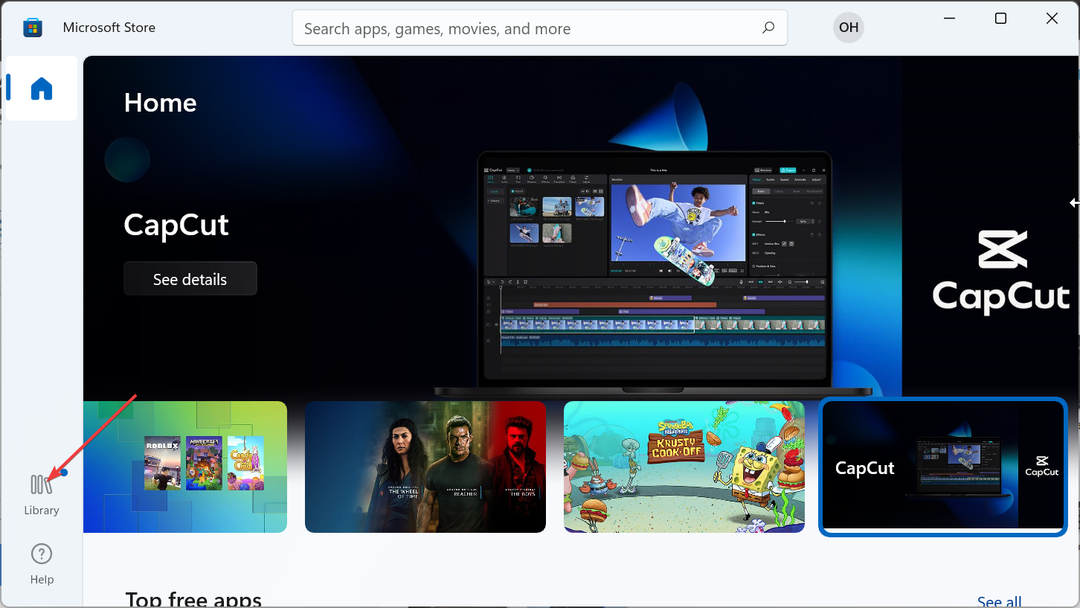
- Klicka slutligen på Få uppdateringar och vänta på att alla dina appar ska uppdateras, inklusive Rec Room.
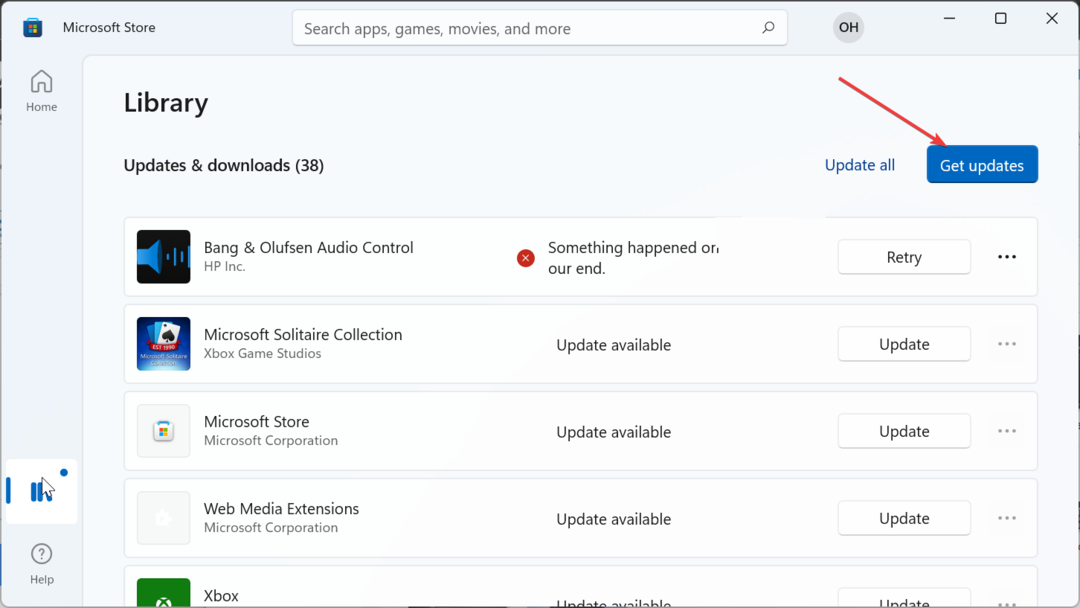
Eftersom ett föråldrat spel är huvudorsaken till felkoden Student på Rec Room, måste du uppdatera det innan du går vidare till de andra lösningarna.
Om du spelar spelet på din mobila enhet eller Xbox bör du kunna uppdatera det från din appbutik.
2. Kontrollera enhetens kompatibilitet
För att vara säker på att din enhet uppfyller kraven för att spela spelet, kolla listan nedan:
- Windows 7 och högre
- iOS – iPhone:iPhone SE, 7 Plus, 8 Plus, X, XS, XS Max och XR, 11, 12, 13, 13 Pro, 14, 14 Pro; iPad: iPad (2017, 2018), iPad Air 2 och iPad Air (2018), iPad Mini 5 (2019) och 6 (2021), iPad Pro; iPod Touch (2019)
- Android – Måste släppas efter juni 2019; 3 GB minne; Android version 10 eller 11
- PlayStation – PlayStation 4 och uppåt
- Xbox – Xbox One, One S, Series S och Series X
- Oculus/Meta – Oculus Rift CV1, Rift S (kräver PC), Meta Quest 2, Meta Quest Pro
Om din enhet uppfyller ovanstående specifikationer, se till att du installerar den senaste uppdateringen för ditt operativsystem för att förhindra problem som en felkod Notebook på Rec Room.
3. Kontrollera Rec Room-serverns status
De flesta Rec Room-problem är serverrelaterade, och den här felkoden Student är inte annorlunda. Så du måste gå till Rec Rooms tjänsteman Disharmoni eller Subreddit sida för att söka efter relaterade meddelanden.
Experttips:
SPONSRAD
Vissa PC-problem är svåra att ta itu med, särskilt när det kommer till saknade eller skadade systemfiler och arkiv i din Windows.
Se till att använda ett dedikerat verktyg, som t.ex Fortect, som kommer att skanna och ersätta dina trasiga filer med deras nya versioner från dess arkiv.
Om servern är nere finns det inget du kan göra annat än att vänta på att situationen ska lösa sig. Om det inte finns några serverproblem kan du dock vara säker på att problemet kommer från din sida.
4. Kontrollera internetanslutningen
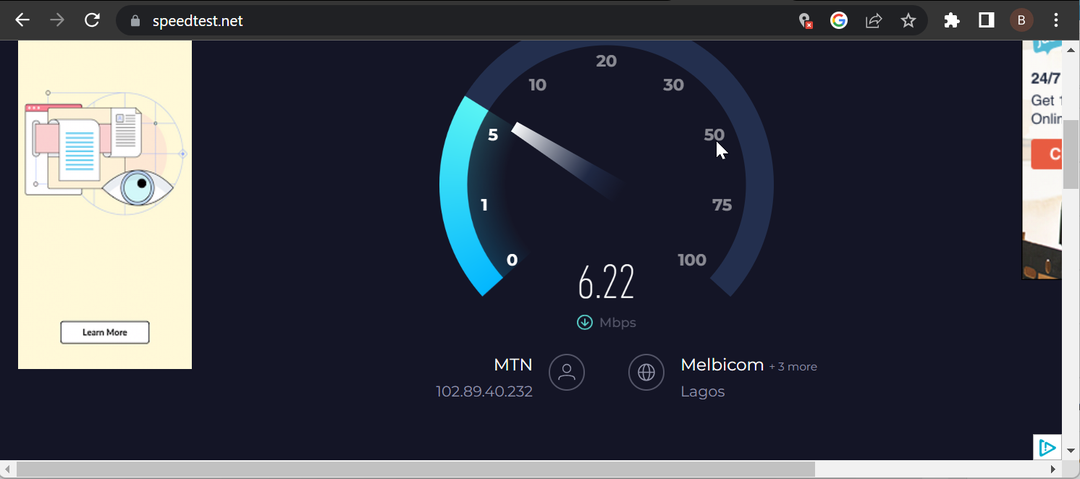
Eftersom du är ett berömt plattformsoberoende virtual reality-spel behöver du en stabil internetanslutning för att njuta av Rec Room. Allt annat än detta, och du kommer sannolikt att möta problem som felkod Summer och Student.
För att bekräfta din anslutningsstyrka och stabilitet använder du webbplatser som Hastighets test. Om du har en trådlös anslutning som är långsam byter du till en trådbunden anslutning eller flyttar dig närmare routern.
Ett annat alternativ är att koppla bort andra enheter som är anslutna till ditt nätverk. Om dessa inte förbättrar din nätverkshastighet måste du byta till ett annat helt för att njuta av ditt favoritspel.
5. Installera om Rec Room
- tryck på Windows tangenten + R, typ appwiz.cpl, och klicka OK.
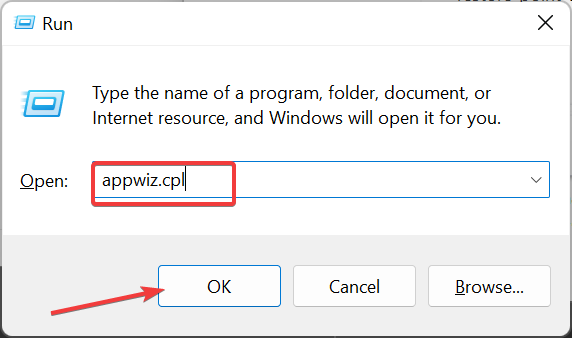
- Högerklicka på Rec Room-appen, välj Avinstallera, och följ instruktionerna på skärmen för att slutföra borttagningsprocessen.
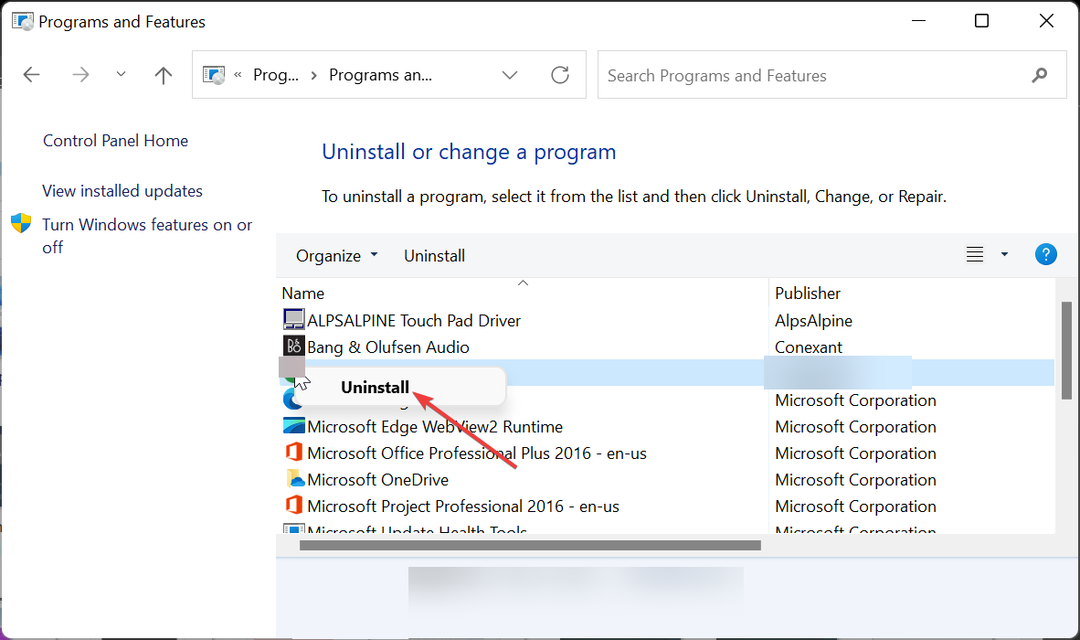
- Slutligen, besök den officiella webbplatsen för att ladda ner den senaste versionen av appen.
Om du fortfarande inte kan fixa felkoden Student på Rec Room efter att ha tillämpat lösningarna ovan måste du installera om spelet.
Detta beror på att din spelinstallation kan vara felaktig. Att installera om det från officiella källor bör hjälpa dig att rensa felen som orsakar problemet.
Rec Room är känt för sitt integrerade spelskapande system och möjligheten att låta användare spela spel över plattformar.
Men saker och ting är inte alltid enkla, eftersom användare stöter på felkoden Student när de försöker starta spelet. Detta fel orsakas vanligtvis av ett föråldrat spel, bland andra faktorer.
Oavsett orsak bör lösningarna i den här detaljerade guiden hjälpa dig att lösa problemet utan problem. Om du har att göra med andra problem som felkoden Notebook i Rec Room, har vi en omfattande guide för det också.
Har du fortfarande problem?
SPONSRAD
Om förslagen ovan inte har löst ditt problem kan din dator uppleva allvarligare Windows-problem. Vi föreslår att du väljer en allt-i-ett-lösning som Fortect för att lösa problem effektivt. Efter installationen klickar du bara på Visa&fix och tryck sedan på Starta reparation.

![20 av de dyraste Steam-spelen 2023 [Värt det?]](/f/f75d4c5d0bedaa2baff87191317ec534.jpg?width=300&height=460)